YOUTUBE
Jika lebih nyaman bagi Anda untuk mengadakan webinar melalui akun YouTube Anda, maka Anda dapat menduplikasi siaran dari channel YouTube ke ruang webinar di GetCourse. Dalam hal ini, Anda akan dapat menjangkau audiens dari dua situs secara bersamaan.
Perhatian:
Jika Anda belum mempunyai channel youtube pada akun youtube Anda:
— masuk ke youtube.com dengan akun Anda;
— buka pengaturan;
— buat channel dengan mengeklik tombol yang sesuai.
Pembuatan channel akan memakan waktu verifikasi 24 jam untuk bisa melakukan live streaming.
Membuat webinar dengan siaran melalui Youtube
Anda dapat membuat ruang webinar di bagian «Situs Web» — «Webinar» dan kemudian mengeklik tombol «Buat webinar».
Saat membuat webinar, pastikan untuk menentukan namanya. Di pengaturan webinar lanjutan, pilih opsi untuk menyiarkan melalui Youtube.
Cara membuat dan mengatur siaran
Untuk membuat siaran melalui browser menggunakan webcam, Anda harus melakukan hal berikut:
— dari halaman ruang webinar, ikuti instruksi dengan mengklik siaran langsung melalui web-cam dan ikuti tautannya.
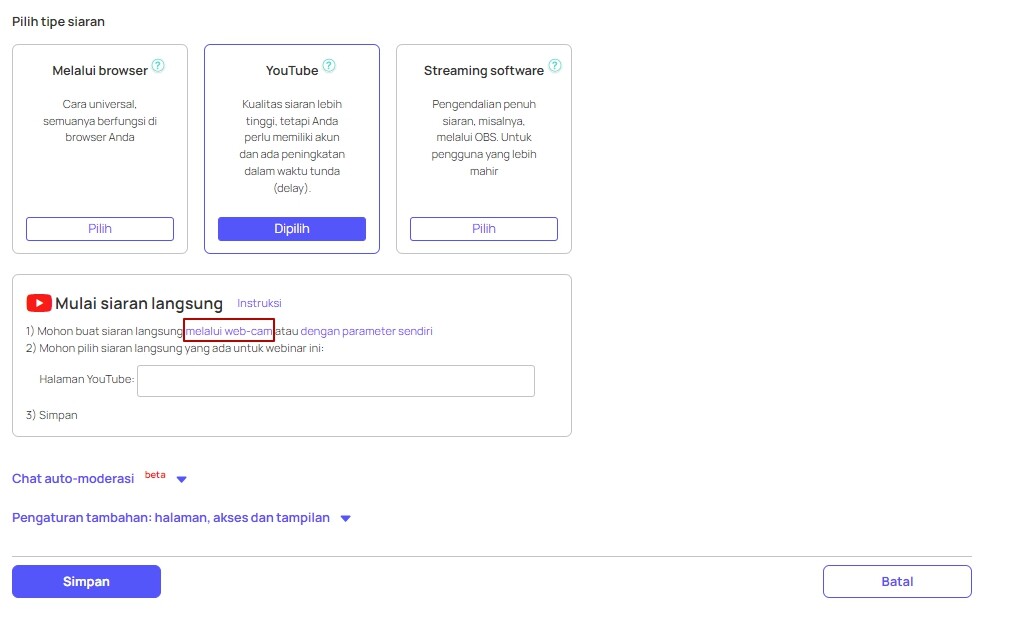
Kemudian, Anda akan dialihkan ke halaman Youtube Anda.
Pada halaman youtube, isi detail sebagai berikut:
— Nama siaran, Ini akan ditampilkan kepada Audien di channel YouTube.
— Batasan usia. Youtube menangani pemfilteran konten untuk anak-anak dengan serius. Penting untuk memilih jenis yang tepat di sini.
Misalnya, jika konten siaran Anda cocok untuk anak-anak dan orang dewasa (misalnya, kelas master dalam menggambar), maka dalam hal ini Anda dapat memilih jenis «bukan untuk anak-anak», tetapi pada saat yang sama dalam batas usia — «cocok untuk pemirsa di bawah usia 18 tahun.»
— Menyesuaikan pengaturan broadcast/streaming sesuai dengan keinginan Anda
— Opsi akses.
Akses terbuka — jika perlu, siaran juga ditampilkan di channel Youtube Anda. Pelanggan channel Anda akan menerima pemberitahuan tentang hal itu.
Akses melalui tautan — jika Anda hanya perlu menyematkan siaran di webinar, tanpa menampilkannya di domain publik Youtube. Dengan metode ini, kami sarankan Anda juga menonaktifkan obrolan, karena tidak diperlukan.
Untuk Anda — jenis ini hanya dapat digunakan untuk tujuan validasi tampilan. Tidak seorang pun kecuali Anda yang dapat melihat siaran, jadi jenis akses ini tidak cocok untuk webinar.
Secara opsional, Anda dapat menjadwalkan waktu mulai siaran. Setelah menyelesaikan pengaturan, klik tombol «Selesai».
CARA MENYEMATKAN SIARAN YOUTUBE
Penyematan siaran biasanya diaktifkan secara default. Untuk memeriksa dan mengedit pengaturan penyematan, dalam siaran yang dibuat, sebelum memulai siaran, klik tombol «Edit». Di bagian bawah jendela pengaturan, pada tab «Detail», periksa apakah kotak centang «Izinkan penyematan video» dicentang.
Jika kotak centang ini tidak dicentang, Anda harus mencentangnya.
Jika kotak centang tidak aktif atau tidak ada, kami sarankan untuk menghubungi dukungan Youtube atau membuat channel baru .
CARA MENGHUBUNGKAN WEBCAM DAN MIKROFON
Pada langkah berikutnya, pilih kamera dan mikrofon Anda. Apabila perangkat yang benar sudah dipilih, lampu indikator pada kamera akan menyala. Setelah itu, klik «simpan» dan Anda bisa memulai live streaming.
Setelah memeriksa izin penyematan, Anda cukup menyalin kode identifikasi (ID) siaran dari bilah alamat browser dan menempelkannya ke ruang webinar yang telah dibuat sebelumnya.
Anda juga dapat menyalin tautan dengan mengeklik tombol «Bagikan» dari bidang «Tautan Video».
APA YANG HARUS DILAKUKAN JIKA TERJADI EROR ATAU KESALAHAN?
Jika selama pemeriksaan Anda melihat kesalahan dalam video — misalnya, «Atas permintaan pemilik, video ini tidak diputar di situs lain», «Penulis telah membatasi akses ke video» dan yang serupa lainnya — Anda harus memeriksa apakah Anda memiliki izin untuk menyematkan video dan memilih «akses melalui tautan» atau «akses terbuka» sesuai dengan instruksi
Jika kesalahannya adalah: «Silakan coba lagi nanti», «ID pemutaran salah», «Video tidak tersedia» — periksa apakah Anda telah memasukkan ID video yang benar. Buka siaran di Youtube dan salin ID-nya lagi.
Di ruang webinar, klik «Aksi» — «mengedit» dan ganti ID video di bagian bawah halaman, dan kemudian simpan pengaturan Anda.
Jika ID siaran sudah benar, tetapi hanya beberapa pengguna yang mengalami kesalahan, Anda harus menyarankan mereka untuk memuat ulang/refresh halaman web. Jika perlu, hapus cache dan cookie browser Anda dan ulangi kembali.

Download our app
Available in
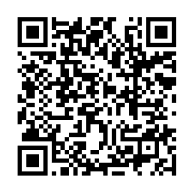
Available in
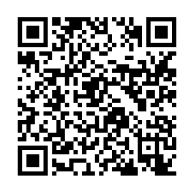
Kami menggunakan teknologi cookies di situs web kami untuk mempersonalisasi konten dan iklan, menyediakan fitur media, dan menganalisis traffic kami. Dengan menggunakan situs web GetCourse, Anda setuju dengan Kebijakan Privasi kami, Kebijakan Cookie

silakan masuk